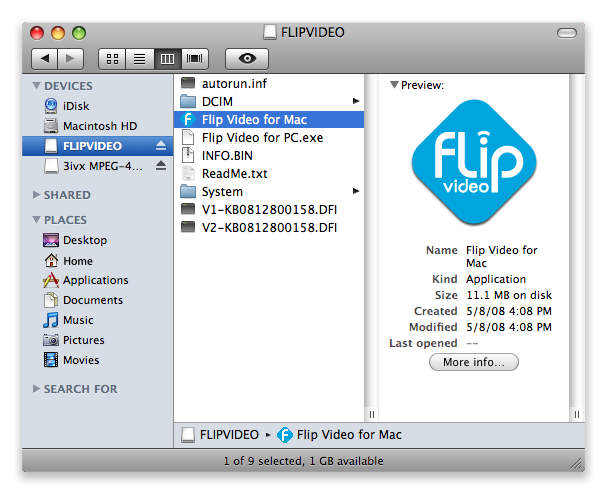आप अपने बच्चे के/life-mate जीवन के यादगार क्षणों के कुछ वीडियो पर कब्जा कर लिया है के बाद, अगले कदम मैक स्टोर, ठीक धुन या साझा करने के लिए फ्लिप वीडियो आयात करने के लिए है । नवीनतम फ्लिप वीडियो MP4 प्रारूप के साथ दर्ज कैमकोर्डर iMovie, QuickTime, iTunes जैसे मैक सॉफ्टवेयर के साथ काम करने वाले हैं । हालांकि, पुराने फ्लिप वीडियो कैमरा है, जो AVI, MOV, या WMV प्रारूप में वीडियो रिकॉर्ड हो सकता है के लिए, आप iMovie, या FCP के लिए फ्लिप वीडियो आयात करने में कठिनाई होती है । के लिए सहकारी कैमकोर्डर से निपटने के लिए, आप बस उंहें एक उपयुक्त प्रारूप है कि आपकी आवश्यकताओं फिट बैठता है बदल सकते हैं । यह लेख आप आयात और iMovie या अंय वीडियो संपादन उपकरण के लिए फ्लिप वीडियो परिवर्तित करने के माध्यम से मार्गदर्शन, QuickTime के साथ प्रयोग करने के लिए फ्लिप वीडियो एंकोडिंग, iTunes (संगठन के लिए या एप्पल उपकरणों के लिए सिंक्रनाइज़), या सिर्फ फ्लिप वीडियो परिवर्तित वस्तुतः किसी भी वीडियो मैक और विंडोज के लिए iSkysoft iMedia कनवर्टर डिलक्स का उपयोग कर अपनी पसंद का प्रारूप ।
कंवर्ट करने के लिए फ्लिप वीडियो खेलने या मैक पर संपादन/
फ्लिप वीडियो फ़ाइलों को iMovie, FCP, विंडोज मीडिया संपादक जैसे एप्पल उपकरणों के लिए, iPad, iPod और अधिक, या किसी भी अंय कार्यक्रमों और उपकरणों के साथ उपयोग के लिए, सबसे तेज और आसान तरीका के साथ प्रयोग के लिए वीडियो संपादन उपकरण के लिए एक आसान के साथ फ्लिप वीडियो परिवर्तित करने के लिए उपयोग iSkysoft iMedia कनवर्टर डिलक्स ।
iSkysoft iMedia कनवर्टर डिलक्स- वीडियो कनवर्टर
सबसे अच्छा फ्लिप वीडियो कनवर्टर मैक पर जाओ/
- MP4, MOV, M4V, MKV, FLV, AVI, 3gp, VOB, एमपी 3, AAC, अर्थोपाय अग्रिम, M4A, आदि सहित 150 + वीडियो/ऑडियो प्रारूपों के लिए फ्लिप वीडियो परिवर्तित करने के लिए समर्थन
- मैक पर मोबाइल उपकरणों/सामाजिक वेब प्रारूपों/संपादन उपकरण के लिए presets के लिए फ्लिप वीडियो कन्वर्ट करने के लिए ताकि खेलने या विभिन्न खिलाड़ियों या संपादन उपकरण पर संपादित करने के लिए ।
- आदि ट्रिम, फसल, प्रभाव, वॉटरमार्क, उपशीर्षक, जैसे सुविधाओं के साथ उन्हें बदलने से पहले निर्मित संपादक के साथ फ्लिप वीडियो संपादित करें
- बैकअप के रूप में खाली डीवीडी के लिए फ्लिप वीडियो जला या विभिंन रिक्त डिस्क के लिए घर उपयोग के लिए साझा करने के लिए यदि आप चाहते हैं ।
- यूट्यूब, फेसबुक, Vevo, Vimeo, Metacafe, Hulu, और १,००० अधिक वीडियो साझा वेबसाइटों से ऑनलाइन वीडियो डाउनलोड करें ।
- उदाहरण के लिए, GIF निर्माता, स्क्रीन रिकॉर्डर, VR रिकॉर्डर, वीडियो मेटाडाटा फिक्स, आदि अपनी सुविधा के लिए आसान उपकरणों की एक श्रृंखला की पेशकश
कैसे Filp वीडियो मैक संगत प्रारूपों कंवर्ट करने के लिए
चरण 1: फ्लिप कनवर्टर करने के लिए फ्लिप वीडियो फ़ाइलों को लोड
के बाद से मैक संस्करण और Windows संस्करण के लिए कदम समान हैं, यहां हम उदाहरण के लिए मैक संस्करण ले । सबसे पहले, मैक के लिए iSkysoft फ्लिप कनवर्टर करने के लिए फ्लिप वीडियो फ़ाइलों को खींचें, या फ्लिप वीडियो आयात करने के लिए "फ़ाइलें जोड़ें" बटन पर क्लिक करें । इस फ्लिप वीडियो कनवर्टर बैच रूपांतरण और बहु सूत्रण का समर्थन करता है ।

चरण 2: एक सराहना आउटपुट स्वरूप का चयन करें
आप MP4, MOV, WMV, AVI, DV और "वीडियो" टैब से अधिक की तरह किसी भी लोकप्रिय वीडियो प्रारूपों का चयन कर सकते हैं । या "डिवाइस" टैब से iMovie, अंतिम कट प्रो, iPad, आइपॉड, iPhone, एचटीसी, आदि की तरह presets से चुनें और इस स्मार्ट फ्लिप वीडियो कनवर्टर मैक के लिए स्वचालित रूप से सेटिंग्स और आकार है कि अपने उपकरणों फिट बैठता है का चयन करते हैं ।

चरण 3: मैक पर फ्लिप वीडियो रूपांतरण शुरू
नीचे दाईं ओर "कंवर्ट सभी" बटन पर क्लिक करें या वीडियो प्रदर्शन पट्टी में बटन "कन्वर्ट", और आप के लिए आराम करने के लिए मैक के लिए इस स्मार्ट फ्लिप वीडियो कनवर्टर जाने दो! तो फिर आप अपने फ्लिप वीडियो संपादित करें या उन्हें अब मित्रों और परिवार के साथ साझा कर सकते हैं!

वैकल्पिक: ऑनलाइन उपकरण फ्लिप वीडियो परिवर्तित करने के लिए
यदि आप एक कंप्यूटर प्रोग्राम स्थापित नहीं करना चाहते, तो आप भी ऑनलाइन वीडियो कनवर्टर करने के लिए विभिंन स्वरूपों के लिए अपने फ्लिप वीडियो बदलने की कोशिश कर सकते हैं । यह नीचे की कोशिश करो:
नोट: क्योंकि ऑनलाइन उपकरण "https" का समर्थन नहीं करता है, इसलिए यदि नीचे दी गई सामग्री रिक्त थी, तो कृपया मैंयुअल रूप से स्क्रिप्ट लोड करने के लिए अपने ब्राउज़र पता पट्टी के दाईं ओर "शील्ड" आइकन पर क्लिक करें । यह क्रिया आपके डेटा या कंप्यूटर को किसी भी क्षति के बिना सुरक्षित है ।
सुझाव: कैसे मैक के लिए फ्लिप वीडियो आयात करने के लिए
मैक के लिए फ्लिप वीडियो आयात मर सरल है, यहां हम एक उदाहरण के रूप में फ्लिप Mino लेने के लिए कैसे मैक पर फ्लिप वीडियो खेलने के लिए दिखाने के लिए:
चरण 1: यूएसबी जैक बाहर फ्लिप और एक संचालित यूएसबी पोर्ट में कैमरा प्लग, और फ्लिप कैम एक हटाने योग्य यूएसबी ड्राइव के रूप में अपने मैक के डेस्कटॉप पर प्रकट होता है ।
चरण 2: मैक के लिए फ्लिप वीडियो स्थापित करें और सॉफ्टवेयर 3ivx विकोडक कि अपने मैक के लिए आवश्यक है कि Mino द्वारा कब्जा कर लिया वीडियो खेलने के लिए स्थापित करने की प्रक्रिया के माध्यम से चलता है ।
चरण 3: एक बार 3ivx विकोडक स्थापित है, मैक के लिए फ्लिप वीडियो फिर से शुरू-देखने के लिए, हल्के संपादन, और एक वेब साइट पर वीडियो साझा । तुम भी अपने मैक हार्ड ड्राइव करने के लिए किसी भी वीडियो की एक प्रतिलिपि सहेज सकते हैं ।
नोट: MP4 फ़ाइल में रिकॉर्ड वीडियो फ्लिप कैमकोर्डर के लिए, आप मैक और 3ivx विकोडक के लिए फ्लिप वीडियो की जरूरत नहीं होगी । दुर्भाग्यपूर्ण अभी भी, iPad, iPhone और आइपॉड natively फ्लिप सांचा MP4 फ़ाइलों का समर्थन नहीं करते हैं, तो आप अभी भी उंहें लोड करने से पहले बदलने की जरूरत है ।